


win10电脑环境变量对于电脑来说十分的重要,一些小伙伴想要设置win10环境变量,但是不知道win10的环境变量在哪里设置,针对这个问题小编今天给的大家讲解一下win10的环境变量在哪里设置的方法步骤,跟着小编一起接着往下看吧。
win10的环境变量的设置方法:
第一步:首先我们打开win10系统的开始菜单,在里面选择Win10设置 ,接着再点击“系统”选项。
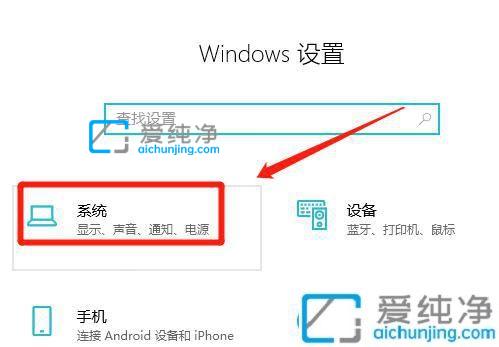
第二步:在打开的系统选项,点击左侧菜单的“关于”选项。
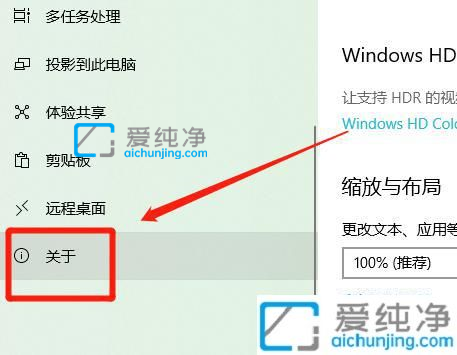
第三步:在打开的关于界面中,下拉找到 高级系统设置 选项。
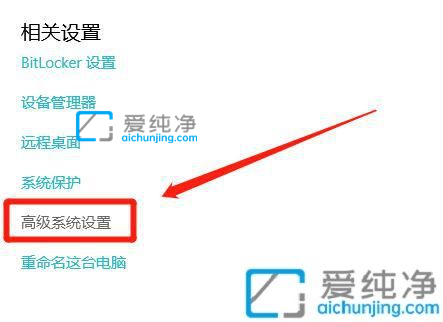
第四步:在高级系统设置窗口中,点击 环境变量 选项。
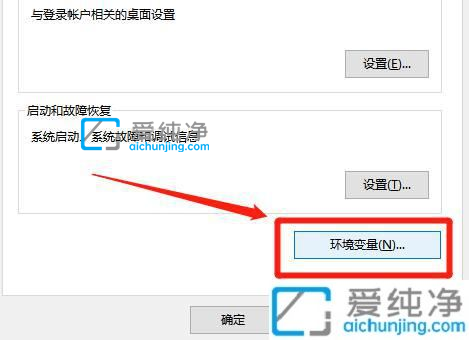
第五步:在环境变量界面中,设置好环境变量,再点击“确定”功能即可。
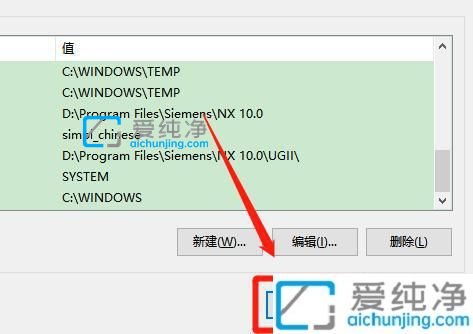
上述给大家介绍的就是win10的环境变量在哪里设置的方法,大家可以学习上面的方法来进行设置就可以了,更多精彩资讯,尽在爱纯净。
| 留言与评论(共有 条评论) |